jmeter下载地址
Tip:本文演示的版本为5.1.1
导入驱动包
1.下载MongoDB的驱动包mongo-java-driver-2.11.3.jar(jmeter5.4.1自带这个包),并放入jmeter安装目录lib目录下
2.启动jmeter
3.在测试计划下创建一个线程组
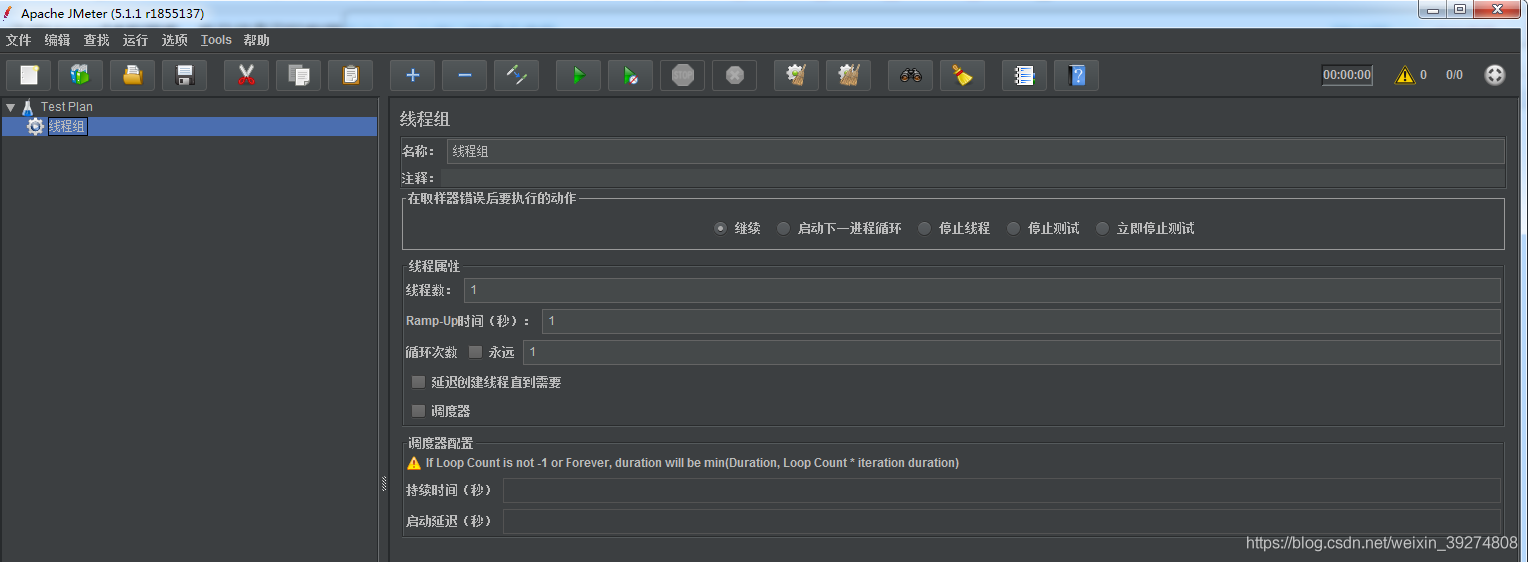
添加用户定义变量
4.右击线程组,添加自定义变量【线程组->配置原件->用户定义变量】
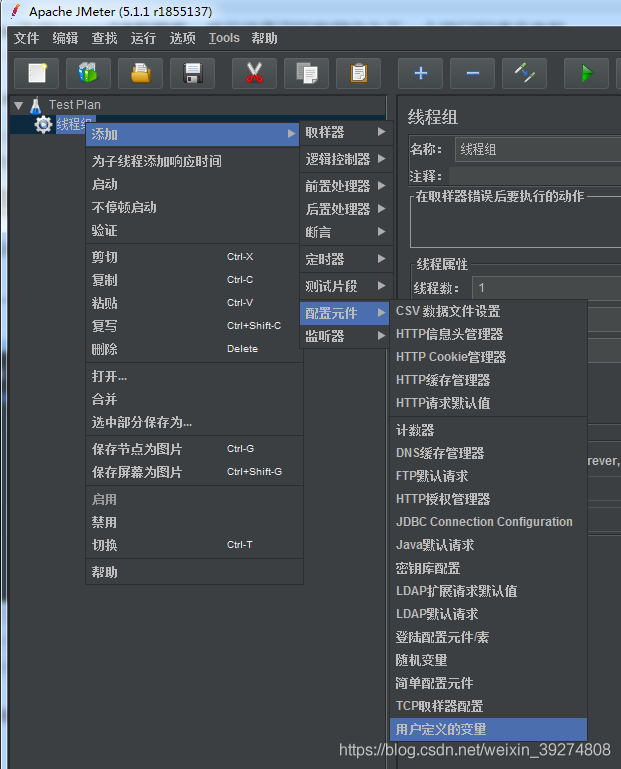
5.这里定义3个变量(数据库名、集合、查询条件),因为数据库地址和端口变化的可能性不大,后面可以直接写死,这里不做变量设置
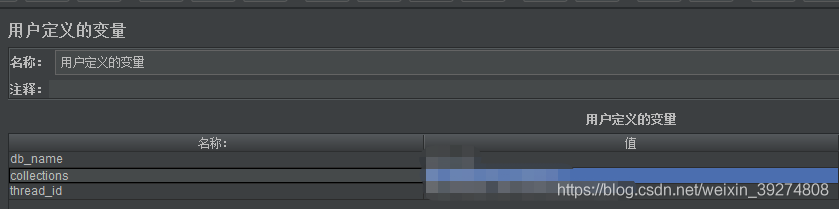
添加JSR223 Sampler
6.右击线程组,添加JSR223 Sampler【线程组->取样器->JSR223 Sampler】
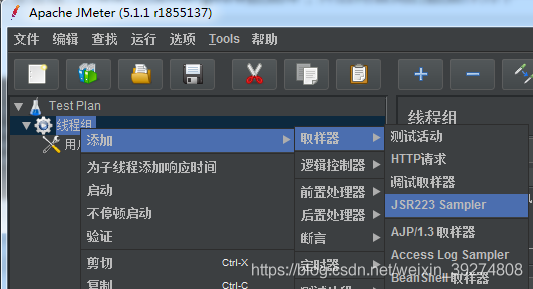
7.复制并粘贴如下脚本,注意IP地址这里需要更换成自己的
import com.mongodb.*;
import java.util.Set;
vars.get("db_name");
vars.get("collections");
MongoClient mongoClient = new MongoClient("IP地址",27017); //根据IP、端口连mongo
DB db = mongoClient.getDB("${db_name}"); //选择数据库 Set <String>
Set<String> collectionNames = db.getCollectionNames();
log.info(db.getName() + "包含如下集合:" + collectionNames.size());
for (String collectionName : collectionNames) {
log.info(collectionName);}
log.info("数据库连接成功");
DBCollection dbCollection = db.getCollection("${collections}"); //选择集合
log.info("集合连接成功");
BasicDBObject searchObj = new BasicDBObject();
vars.get("thread_id");
searchObj.put("thread_id", "${thread_id}");
DBObject result = dbCollection.findOne(searchObj);
log.info("==============================>>>");
log.info(result.toString());
vars.putObject("result", result);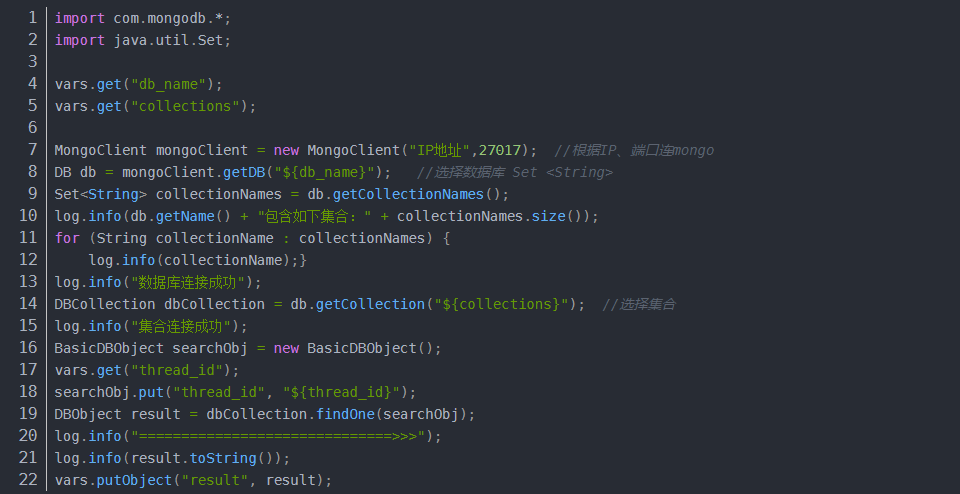
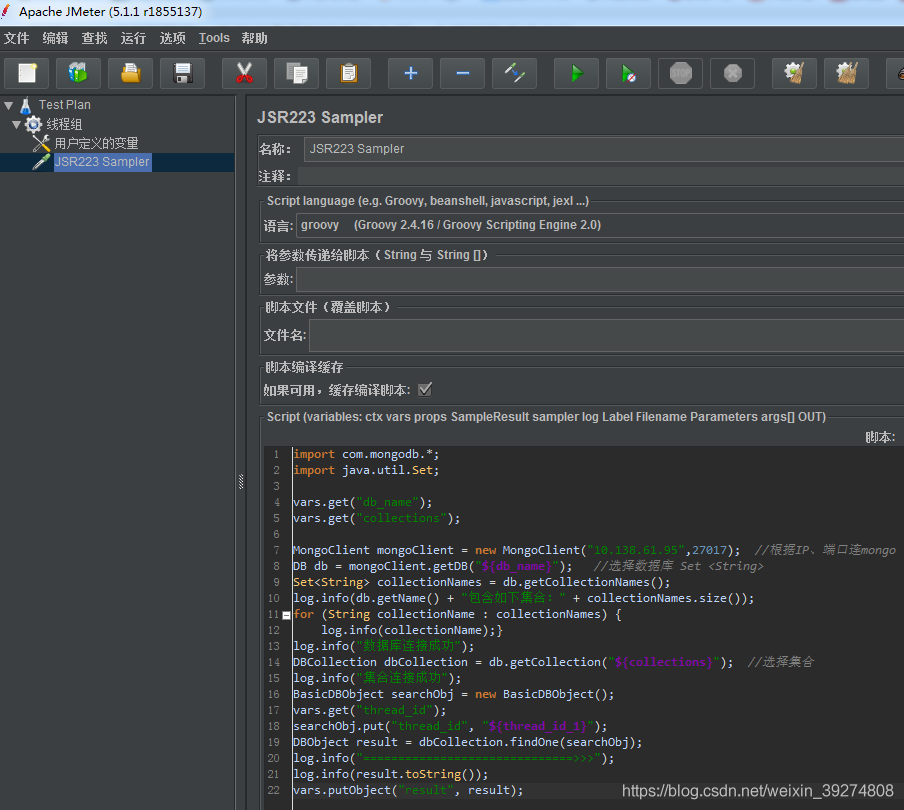
上面输出的变量为result
添加调试取样器拿到结果
8.添加调试取样器【线程组->取样器->调试取样器】,查看查询的结果
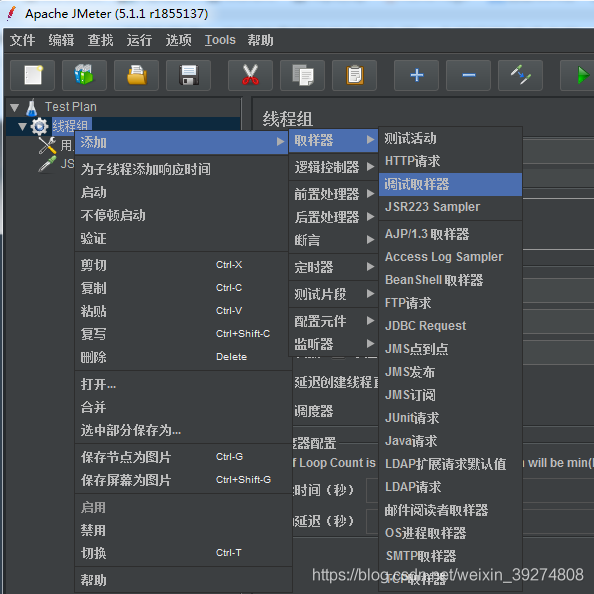
9.将调试取样器器的名称命名为"${resutl}"
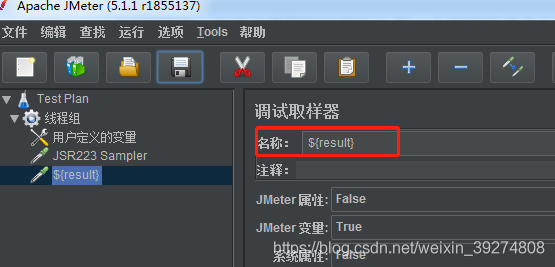
10.添加查看结果树,并运行脚本,得到的响应数据如下
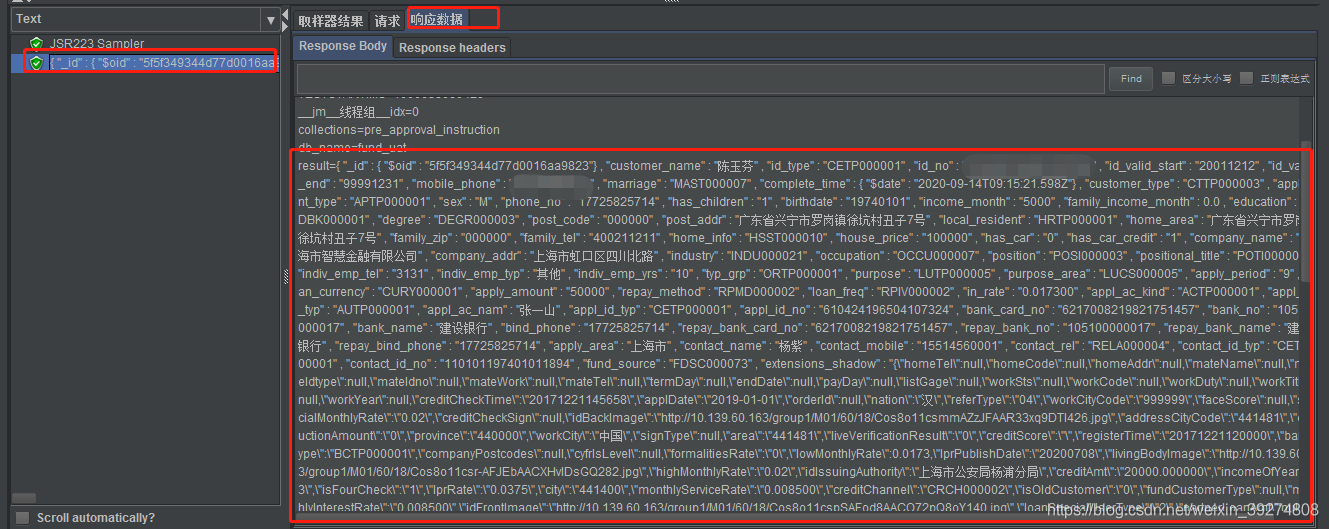
添加正则表达式提取字段
11.在调试取样器下面添加正则表达式提取器【调试取样器->添加->后置处理器->正则表达式提取器】,取出结果中的“姓名”和“身份证号”字段
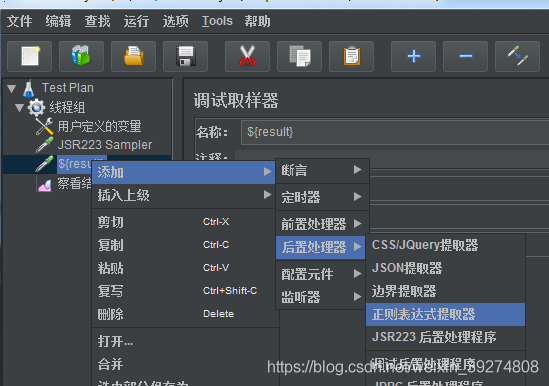
12.正则表达式公式如下
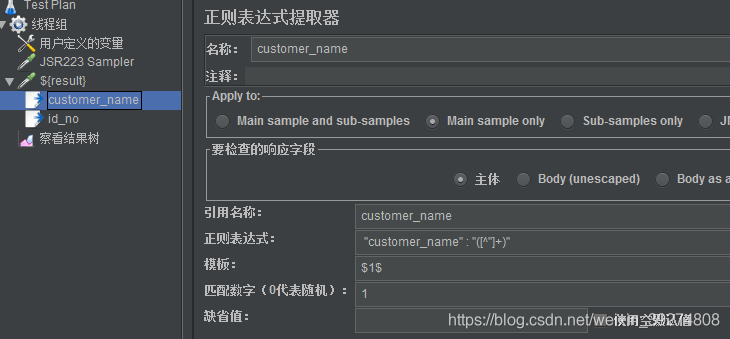
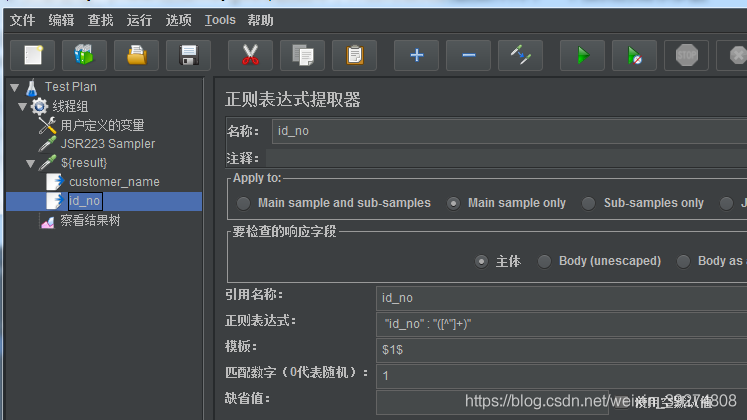
13.再添加2个调试取样器,查看提取的结果,分别命名为:${customer_name} 和 ${id_no}
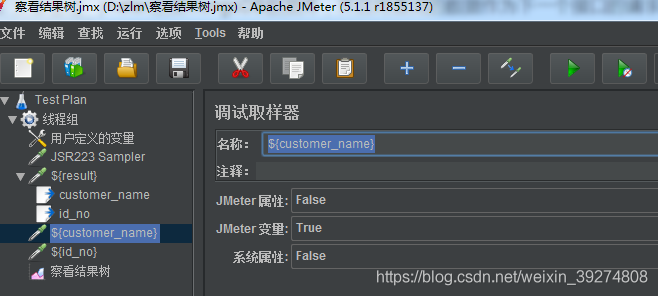
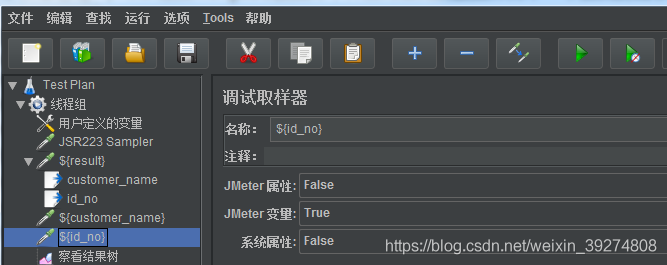
14.再次运行脚本,并查看结果,身份证和姓名两个字段均被取出
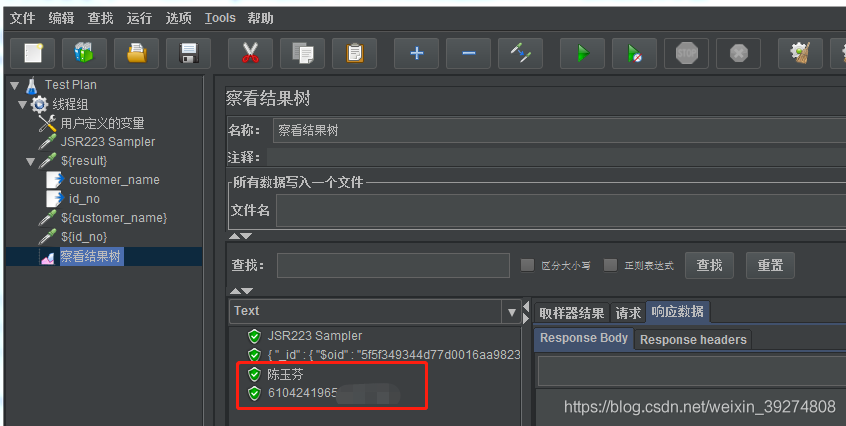
15.下一个接口若要用到这两个变量,直接使用"${customer_name}“和”${id_no}"就可以提取了